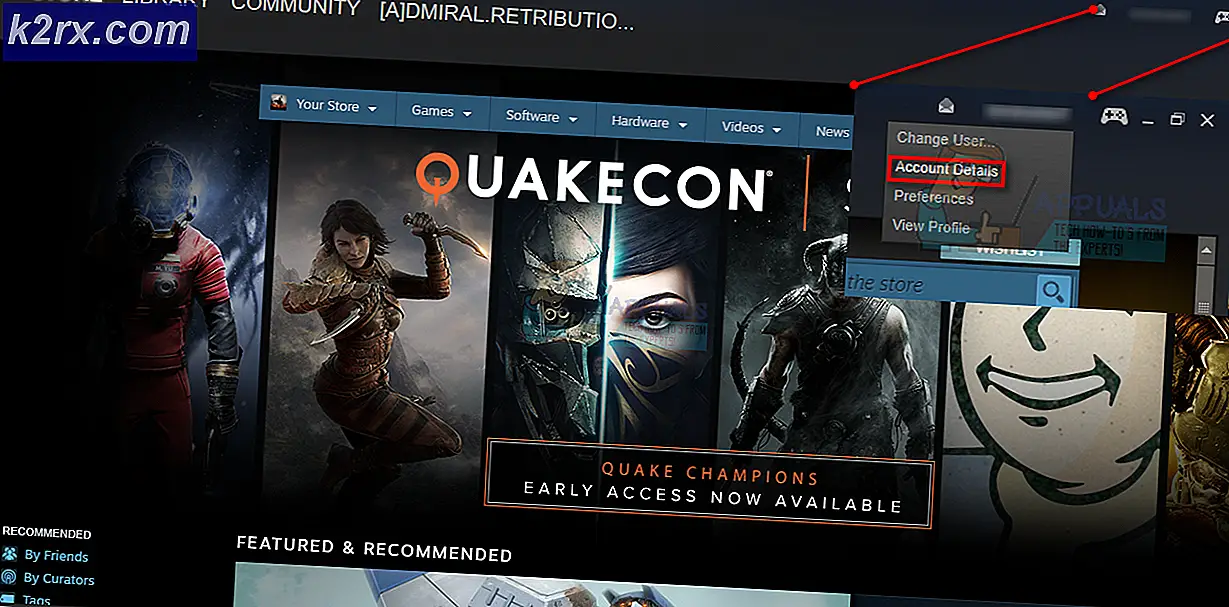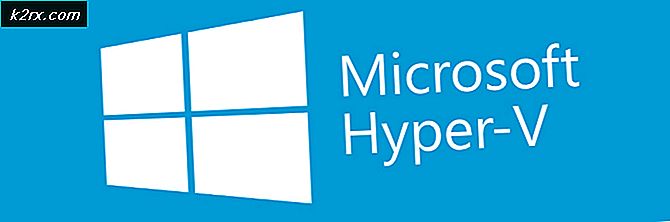Fix: Kesalahan Aktivasi Windows 10 0xc03f6506
Kesalahannya 0xc03f6506 muncul saat Anda mencoba memutakhirkan Windows 10 Professional dari Windows 10 Home Anda. Untuk memutakhirkan sistem Anda ke Windows 10 Professional, Anda harus memasukkan kunci lisensi yang valid yang akan memutakhirkan sistem Anda ke Windows 10 Pro setelah restart. Namun, terkadang, Windows mungkin tidak menerima kunci lisensi yang Anda coba masukkan dan menampilkan kode kesalahan seperti 0xc03f6506. Ini bisa disebabkan oleh berbagai alasan seperti kunci telah digunakan di komputer lain, koneksi jaringan Anda, dll.
Anda dapat dengan mudah menghindari masalah tersebut dengan menerapkan beberapa solusi yang diberikan di bawah ini. Selain itu, penting untuk diperhatikan bahwa kode kesalahan tidak berarti bahwa kunci Anda hilang selama masih valid. Anda hanya perlu mengaktifkan Windows Anda menggunakan metode 'tidak begitu umum'.
Apa yang menyebabkan Kesalahan Aktivasi Windows 10 0xc03f6506?
Faktor yang menyebabkan kode kesalahan ini dapat bervariasi, namun biasanya disebabkan oleh alasan berikut:
Sekarang agar Anda kembali ke jalan, Anda dapat mencoba solusi yang diberikan di bawah ini untuk mengisolasi masalahnya.
Solusi 1: Tingkatkan menggunakan Command Prompt
Jika Anda tidak dapat menggunakan kunci lisensi untuk meningkatkan ke Windows 10 Pro, Anda dapat mencoba melakukannya menggunakan Command Prompt. Untuk melakukan ini, Anda memerlukan media yang dapat di-boot Windows. Setelah Anda memilikinya, ikuti langkah-langkah yang diberikan di bawah ini:
- Masukkan media yang dapat di-boot Windows.
- tekan Tombol Windows + X dan pilih Command Prompt (Admin) dari daftar untuk membuka prompt perintah yang ditinggikan.
- Setelah prompt perintah masuk, ketik alfabet volume (misalnya E:) dari perangkat lepasan untuk beralih ke perangkat tersebut.
- Setelah itu, ketik perintah berikut dan tekan Enter:
setup.exe / peningkatan otomatis / pkey xxxxx-xxxxx-xxxxx-xxxxx-xxxxx
- Jika kunci lisensi Anda tidak berfungsi, coba gunakan kunci generik (VK7JG-NPHTM-C97JM-9MPGT-3V66T) untuk meningkatkan ke Windows 10 Pro.
- Setelah ditingkatkan ke Windows 10 Pro, aktifkan menggunakan kunci Anda.
Solusi 2: Menggunakan Registri Windows
Anda juga dapat mencoba mengatasi masalah ini dengan mengubah beberapa entri di Windows Registry. Modifikasi ini akan membantu Anda meningkatkan ke Windows 10 Pro. Kami akan mengubah entriVersi sekarangdan ubahEditionID. Berikut cara melakukannya:
- tekan Tombol Windows + R untuk membuka Lari.
- Ketik 'regedit'Lalu tekan Memasukkan.
- Arahkan ke direktori berikut dengan menempelkan jalur di bilah alamat:
HKEY_LOCAL_MACHINE \ SOFTWARE \ Microsoft \ Windows NT \ CurrentVersion
- Di sisi kanan, cari EditionID dan klik dua kali. Ubah nilainya menjadi Windows 10 Professional.
- Ubah nilai Nama Produk untuk Windows 10 Profesional demikian juga.
- Setelah itu, navigasikan ke direktori berikut:
HKEY_LOCAL_MACHINE \ SOFTWARE \ WOW6432Node \ Microsoft \ Windows NT \ CurrentVersion
- Ubah nilai kunci yang sama yang disebutkan di langkah 5 dan 6 di sana juga.
- Tutup Registri Windows.
- tekan Tombol Windows + I membuka Pengaturan.
- Pergi ke Pembaruan dan keamanan.
- Ubah kunci produk menjadi kunci generik VK7JG-NPHTM-C97JM-9MPGT-3V66T.
- Ini akan meningkatkan ke Windows 10 Professional setelah reboot.
- Jika kunci generik tidak berfungsi, coba masukkan kunci valid Anda sendiri.
Solusi 3: Menonaktifkan Adaptor Jaringan
Terakhir, Anda juga dapat mencoba menggunakan kunci lisensi dengan menonaktifkan adaptor jaringan Anda. Dalam beberapa kasus, menggunakan kunci lisensi saat terputus dari internet dapat mengisolasi banyak masalah. Berikut cara melakukannya:
- tekan Tombol Windows + I membuka Pengaturan.
- Pergi ke Jaringan & Internet dan klik 'Ubah opsi adaptor’.
- Klik kanan pada adaptor jaringan Anda dan klik Nonaktifkan.
- Setelah dinonaktifkan, coba gunakan kembali kunci tersebut.